手差しトレイでの紙づまりを取り除きたい
コンテンツID(0300)
概要
用紙がつまると、機械が停止してアラームが鳴ります。つまった用紙の破損を避けるため、まずは、操作パネルのディスプレイに表示されたメッセージに従ってください。
手差しトレイにつまった用紙を取り除く方法について説明します。
【注記】
- 用紙を取り除くとき、左側面上部のカバーの内部にある本体側の転写ベルト(黒いフィルム状のベルト)に画像が付いていることがあります。この転写ベルトには、触れないでください。画質に影響をおよぼしたり、転写ベルトが損傷して交換が必要になることがあります。
【補足】
- 用紙がつまる箇所によって処置方法が異なります。表示されたメッセージに従って、つまっている用紙を取り除いてください。
- 紙づまりがたびたび発生する場合は、次のことを実行してください。
- 用紙が仕様に合っていることを確認する
- 新しい用紙を使用する
- 用紙が正しくセットされているか確認する
手順
-
手差しトレイの上面カバーを開きます。
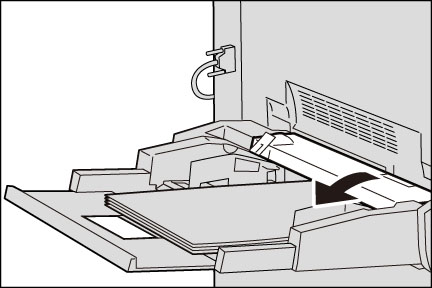
-
手差しトレイから、送りかけのつまっている用紙、およびセットしてある用紙のすべてを取り除きます。
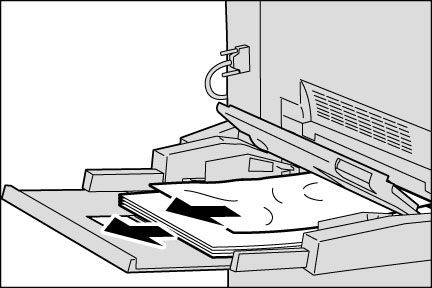
【注記】- 用紙を複数枚セットしていたときは、いったんすべての用紙を取り出してください。
【補足】- 用紙が破れた場合、紙片が残っていないかを確認してください。
-
上面カバーを閉じます。
-
取り出しておいた用紙の四隅をそろえます。
-
プリントする面を上にして、差し込み口に軽く突き当たるまで入れます。
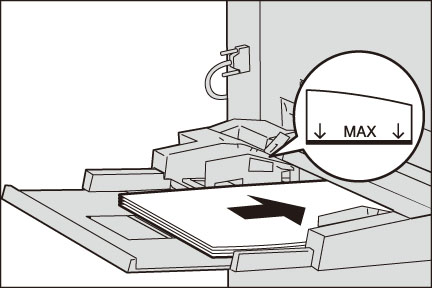
【補足】- 用紙上限線(図の「MAX」の位置)を超える量の用紙をセットしないでください。紙づまりや故障の原因になります。